Contenidos
Conocer el modelo de un portátil es algo imprescindible, sobre todo cuando necesitas cambiar alguna de las piezas de repuesto —como puede ser el teclado, las baterías, las pantallas y otros componentes internos del laptop—. Por eso, en este artículo queremos ayudarte a hacerlo. A continuación, te explicamos cómo saber qué modelo es mi portátil a través de distintos métodos. Si te preguntas cómo buscar el modelo de mi PC, cualquiera de los 5 métodos que analizamos en este artículo te resultará de gran ayuda. ¡Vamos a ello!
Cómo saber qué modelo es mi portátil con la etiqueta
Es una de las opciones más sencillas que tenemos para responder al interrogante de cómo saber qué modelo es mi portátil. Lo que debes hacer, en este caso, es fijarte en la pegatina que está pegada justo al lado del teclado —hay veces que puede encontrarse en el lado izquierdo y otras en el derecho, dependiendo de la marca y del modelo—. En ella aparecen los datos más importantes de tu equipo, como el procesador, la tarjeta gráfica y por supuesto el modelo. En otras ocasiones, la pegatina puede estar ubicada en la parte de debajo del equipo —o contar con las dos pegatinas, esta última suele ser más específica—. Ahora bien, debes tener en cuenta que no siempre es posible guiarse por este método, sobre todo cuando la máquina ya tiene muchos años y la pegatina se ha borrado o simplemente fue retirada. En estos últimos casos, lo que te aconsejamos es que te pases a cualquiera de los siguientes pasos.
Ten en cuenta que algunos casos es posible encontrar el modelo exacto de tu portátil en la pantalla del pc. Por lo general, en el código que aparece en el lateral derecho inferior. Este suele aparecer con letras en blanco o grises y, por lo general, pasa desapercibido. Es otra forma de conocer cuál es el modelo de la máquina.
Cómo saber el modelo de mi portátil con la herramienta ejecutar
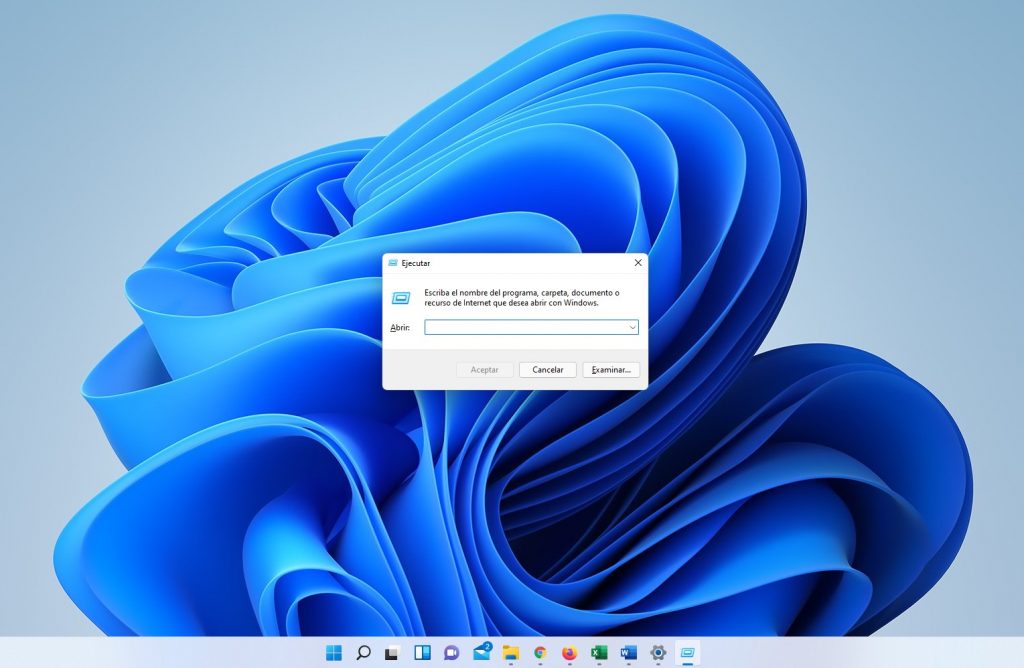
La herramienta de ejecutar de Windows es muy útil y más sencilla de utilizar de lo que parece, al menos para responder a cómo saber el modelo de mi portátil. La puedes encontrar escribiendo “Ejecutar” en el menú de buscar del portátil o pulsando el siguiente comando: Windows + R. Una vez que hayas abierto la herramienta de ejecutar lo siguiente que debes hacer es escribir “msinfo32” o “msinfo64”, dependiendo del sistema operativo. ¡Tranquilo/a, no pasa nada si no lo conoces”, en caso de que te equivoques tu pc te mostrará el siguiente mensaje: “Windows no puede encontrar el archivo “msinfoXX”, Asegúrate de que el nombre esté escrito correctamente e inténtelo de nuevo”. Al escribir correctamente el código podrás ver la ficha informativa de sistema con todos los datos que necesitas conocer. Fíjate, concretamente en la pestaña que pone “SKU del sistema”. Por lo general, este método suele funcionar perfectamente con los sistemas operativos de Windows 7, 8.1, 10 y posteriores.
Saber el modelo exacto de mi portátil accediendo a BIOS
Otra forma de saber el modelo exacto de mi portátil es accediendo a la BIOS. La BIOS de un pc es el sistema básico de entrada y salida o Basic Input Operating System y se corresponde con esa famosa pantalla en azul con letras amarillas. Esta nos sirve para configurar algunos parámetros del ordenador, aunque su trabajo principal es poner el hardware en marcha antes de pasarle el testimonio al sistema operativo principal. Aunque parezca algo muy complejo, en realidad es un proceso muy sencillo. En este caso, lo único que tienes que hacer es reiniciar el pc o encenderlo y tan pronto como la pantalla se prenda pulsar inmediatamente la tecla F2 o la tecla ESC —dependiendo de los modelos—. Una vez que entres en la BIOS podrás ver la información completa del sistema, incluido el número de modelo y el número de producto del PC. Por lo general, estos datos suelen aparecer en la parte de arriba a la izquierda o haber una pestaña específica para ver la información del sistema.
Obtener modelo por CMD

Para obtener modelo por CMD tienes que llevar a cabo un proceso algo similar al que explicábamos en el punto anterior de “Cómo saber el modelo de mi portátil con la herramienta ejecutar”. En este caso lo que debes hacer es presionar Windows + R para abrir esta herramienta y, a continuación, escribir CMD para abrir el Símbolo del Sistema. Esta herramienta te permite trabajar introduciendo comandos para ejecutar aplicaciones, modificar archivos, opciones de configuración no predefinidas y cualquier otra función relacionada con el entorno gráfico. En este caso, lo único que haremos será solicitar la información del sistema y para ello necesitaremos escribir el siguiente código: wmic baseboard get product,manufacturer,version,serialnumber. Una vez que lo escribas presiona en el botón de Intro y espera a ver la información relacionada con tu pc. En la pantalla se te mostrará la marca, el modelo, el número de serie y la versión.
Cómo saber qué ordenador tengo accediendo a la información de sistema
Es otra de las opciones que tienes a tu disposición para responder al interrogante de cómo saber qué ordenador tengo. En este caso podrás conocer exactamente cuál es el identificador del dispositivo, así como el tipo de sistema operativo que utiliza (32 o 64 bits) y otras especificaciones sobre Windows, como la versión del sistema operativo, la fecha en la que fue instalado, el número de serie…, pero no el modelo. Para acceder a este menú lo único que tienes que hacer es presionar clic derecho en el icono de Windows de la barra de tareas (o botón de Inicio, dependiendo del sistema operativo). Una vez se desplieguen las opciones tendrás que presionar sobre la pestaña que indica Sistema. Al hacerlo obtendrás la información mencionada que se corresponde con la información de “Acerca de” de tu sistema.




